
Configuración del ordenador
Requisitos del entorno del sistema
Para utilizar el controlador de impresora se requiere el entorno que se indica a continuación.
Elemento | Especificaciones |
|---|---|
Sistema operativo | 10.10, 10.11, 10.12, 10.13, 10.14 |
CPU | Procesador Intel |
Memoria | La capacidad recomendada para su sistema operativo |
Instalación del controlador de impresora
Instale el controlador de impresora utilizando el instalador.
Antes de la instalación, cierre todos los programas de software que se estén ejecutando.
Introduzca el DVD del controlador en la unidad de DVD del ordenador.
Abra la carpeta del DVD que contiene el controlador de impresora de destino.
Seleccione una carpeta según el controlador de impresora, sistema operativo e idioma que se va a utilizar.
Copie el archivo del controlador en (XXX.pkg) en el escritorio.
"XXX" indica el nombre del modelo.
La carpeta del controlador varía en función del tamaño de papel. Seleccione el archivo en función de su entorno.
Para utilizar principalmente un tamaño de papel métrico, como tamaño A4: carpeta "WW_A4"
Para utilizar principalmente un tamaño de papel en pulgadas, como el tamaño de carta o 8 1/2 11: carpeta "WW_Letter"
Haga doble clic en el archivo copiado en su escritorio.
El instalador del controlador de impresora se iniciará.
Haga clic en [Continue] siguiendo las instrucciones de las páginas siguientes hasta que aparezca la página [Install].
Cuando el nombre y la contraseña aparezcan durante el procedimiento, introduzca el nombre y contraseña de administrador.
Haga clic en [Instalar].
Al hacer clic en [Customize], puede seleccionar si se debe instalar el controlador que tiene especificada la impresión a 2 caras como configuración predeterminada o el que tiene especificada la impresión a 1 cara. De forma predeterminada, se instala el controlador con la impresión a 2 caras especificada. Si se seleccionan ambos controladores, se instalarán los dos tipos. El nombre del controlador que tiene especificada la impresión a 1 cara como configuración predeterminada tiene una "(S)" como sufijo.
Cuando el nombre y la contraseña aparezcan durante el procedimiento, introduzca el nombre y contraseña de administrador.
Se ha completado la instalación del controlador de impresora en el ordenador.
Haga clic en [Close].
Con esto se completa el proceso de instalación del controlador de impresora. A continuación, agregue la impresora al ordenador.
Adición de la impresora
Añada al ordenador la impresora detectada de forma automática por Bonjour.
En el menú Apple, seleccione [System Preferences...]
Haga clic en el icono [Printers & Scanners].
Haga clic en [+].
Si aparece un nombre de impresora de destino en la vista de lista al hacer clic en [+], selecciónelo. Cuando un controlador de impresora se selecciona automáticamente, la adición de la impresora se ha completado. Si el nombre de la impresora de destino no aparece, seleccione [Add Other Printer or Scanner...] o [Add Printer or Scanner...] y continúe en el paso 4.
Haga clic en [Default].
Se detectan las impresoras conectadas.
Si no se detectan impresoras, reinicie esta máquina.
En la lista [Printer Name], seleccione la impresora deseada para una conexión de Bonjour.
Es posible confirmar el nombre la impresora en [Bonjour Setting] (Aquí) en la máquina.
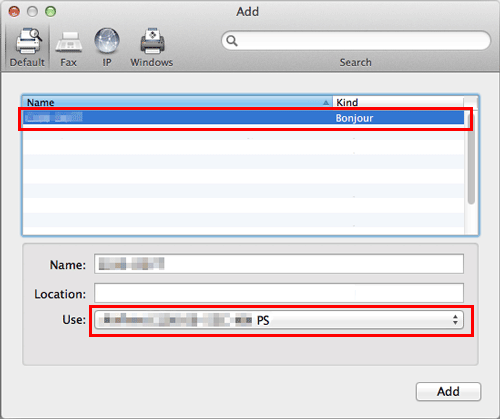
El controlador de impresora para la impresora seleccionada aparece en [Use:].
Una vez seleccionado el controlador de impresora, vaya al paso 7.
Si el controlador de impresora no aparece correctamente, continúe en el paso 6.
Seleccione manualmente el controlador de impresora.
Seleccione [Select Software...] en [Use:] y después haga clic en el controlador de la impresora deseada de la lista que se muestra en otra ventana.
Haga clic en [Add].
Este es el último paso del proceso de adición de la impresora. A continuación, acceda a la ventana [Installable Options] para configurar el entorno opcional para esta máquina. Para obtener más información, consulte Aquí.